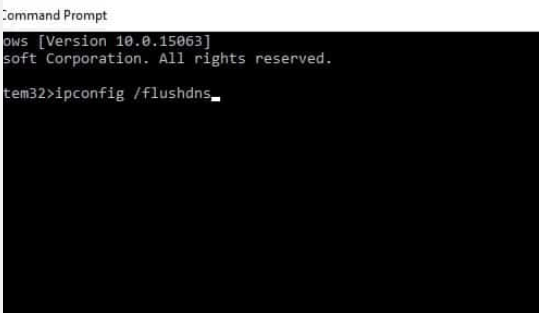
IPConfig, DNS Çözümleyici Önbelleğini Temizleyemedi: Bu hata nasıl düzeltilir?
Bir işletim sistemi olarak, Windows kendi tuhaflıkları ve niggles ile birlikte gelir, ancak her sorun için aynı derecede güçlü bir çözüm de var. Powershell, Run ve IPConfig gibi araçlar, kullanıcıların çok sayıda sorunu çözmemize yardımcı olur.
Microsoft ayrıca, kullanıcıların Windows’un sunduğu ağ özelliklerini yönetmesine yardımcı olacak güçlü araçlar eklemeyi de amaç edinmiştir. Bu bölümde, “ DNS Çözümleyici Önbelleği Temizlenemedi ” sorununu nasıl çözeceğimiz hakkında konuşacağız.
İçerik konuları
İpconfig nedir?
IPConfig, Windows işletim sisteminin yöneticileri için çoğunlukla yardımcı olan yerleşik bir araçtır. Geniş anlamda, çeşitli komutları kullanarak DHCP sunucusu ile iş istasyonu arasındaki bağlantıyı test etmek için kullanılır. Evet, genel kullanıcıların çoğunun söyleneni ipconfig yapmayacağını kabul ederken, yine de ipconfig’de vazgeçilmez olan bir özellik var.
DNS Çözümleme Önbelleği ve Flush nedir
DNS Çözümleyici önbellek, Windows işletim sistemi b oluşturulan geçici veri tabanıdır. Veritabanı, web sitelerine bağlanmak ve ziyaret etmek için yapılan tüm girişimleri kaydeder. Temelde, DNS Önbelleği, makineniz tarafından yapılan tüm DNS arama denemelerinin kayıt defteridir. Chromium tarayıcılarda DNS Önceden Alma adlı bir alt özellik, kullanıcı bağlantıyı izlemeden önce bile etki alanı adlarını çözmek için kullanılır.
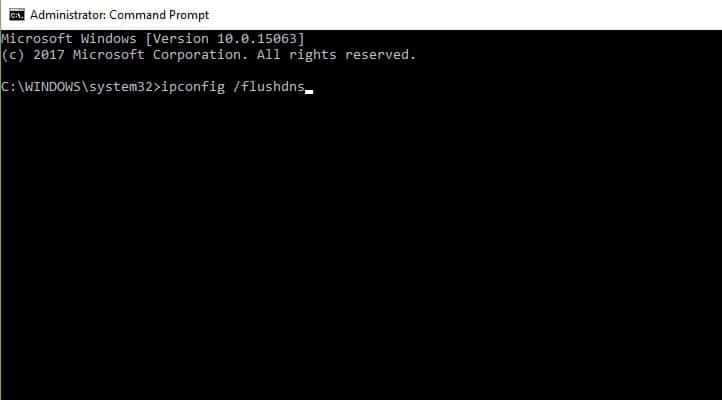
DNS Çözümleyicisi Önbelleği, Internet’e çok daha hızlı bir şekilde erişmemize ve bant genişliğinden tasarruf etmemize yardımcı olmasında çok yardımcı olsa da, kesinlikle kendi dezavantajlarına sahiptir. Çoğu zaman DNS önbelleği bağlantı hatalarından sorumludur ve bu genellikle DNS’yi Temizle komutunu kullanarak çözülür. Flushdns komutu, web sitesi IP adresini değiştirdiğinde oldukça kullanışlıdır ve hala DNS önbelleğinde depolanan eski girişi kullandığınızdan dolayı bir çelişki vardır.
Bilgisayarınızın yerel DNS önbelleğini temizlemek için yapmanız gereken tek şey komut istemine geçmek ve aşağıdaki komutu yazın: “ipconfig / flushdns.” Ancak, bazen komut istemi “DNS Çözümleyici Önbelleğini temizleyemedi” hatası veriyor. ” konu.”
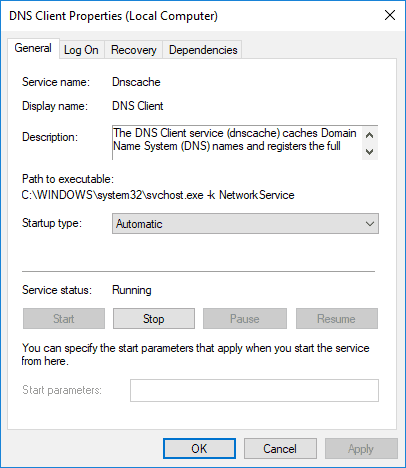
Microsoft’taki uzmanlara göre, bu sorun, ‘DNS İstemcisi’ adlı bir hizmet bilgisayar tarafından devre dışı bırakıldığında ortaya çıkıyor. Genellikle, bu başlangıçta etkindir. Hizmetin aşağıda belirtilen adımları izlemesini sağlamak için,
- ‘WIN + R’ tuşlarına basarak Çalıştır iletişim kutusunu açın.
- Services.msc yazın ve Tamam’ı tıklayın.
- DNS adını seçin ve aynı çift tıklayın.
- ‘Başlangıç Türü’ ayarlarını kontrol edin, ‘Otomatik’i seçtiğinizden emin olun.
- Bilgisayarı yeniden başlatın ve DNS İstemcisi otomatik olarak etkinleştirilmelidir
Son çare
“DNS Çözümleyici Önbelleği Temizlenemedi” sorunu devam ediyor mu? Bu gibi durumlarda, ne olduğunu anlamak için Windows kayıtlarına bir göz atmanız gerekir. ‘WIN + R’ yazarak Çalıştır İletişim Kutusu’nu açın, Tamam> Windows Günlükleri> Sistemler’i tıklayın.
Ayrıca tüm DNS önbelleğini görüntülemek için basitçe ‘ ipconfig / displaydns ‘ yazabilirsiniz. Ayrıca, sonuçlar “ipconfig / displaydns> cached-dns.txt” yazarak da alınabilir.
“DNS Çözümleyici Önbelleği temizlenemedi” sorununu bu şekilde çözüyorsunuz. İlgili bir notta, bazılarımız DNS istemcisini bilgisayar kaynaklarına zarar vereceğinden korkuyor ve bu saf bir efsane. Çoğu durumda, DNS İstemcisi yaklaşık 200-300 KB bellek kullanır ve bunun devre dışı bırakılması kesinlikle performans avantajlarından yararlanmanıza yardımcı olmaz.





































